Les Tableaux Jotform vous permettent d’envoyer manuellement des emails de notification ou de réponse automatique avec les données de votre tableau à l’aide de la colonne Bouton d’action Envoyer un email, ce qui est idéal lorsque les soumissions doivent être vérifiées avant l’envoi des emails. Par exemple, vous pouvez envoyer des offres promotionnelles aux répondants du formulaire à une date ultérieure en fonction des données qu’ils ont soumises, ou des rappels de suivi, tels que des notifications de rendez-vous d’entretien ou des demandes de feedback après une visite programmée. Les emails peuvent inclure des pièces jointes et des informations pertinentes pour des destinataires spécifiques, ce qui vous permet de contrôler quand et quoi communiquer afin de garantir une communication précise et opportune.
Suivez ces étapes pour ajouter une colonne Bouton d’action Envoyer un email à votre tableau :
- Dans les Tableaux Jotform, cliquez sur le bouton Ajouter à l’extrême droite des colonnes de votre tableau, afin d’insérer une nouvelle colonne. Pour en savoir plus, consultez ce guide : Comment ajouter et organiser des colonnes.
- Dans la fenêtre modale Ajouter une nouvelle colonne qui s’affiche, accédez à l’onglet Boutons.
- Sélectionnez ensuite Envoyer un Email et cliquez sur Suivant.
- Dans la fenêtre modale Envoyer un email, saisissez un nom pour votre nouvelle colonne, puis cliquez sur le bouton Suivant.
- Sur l’écran suivant, cliquez sur le bouton + Créer un email en haut afin de configurer un nouveau modèle d’email.
- Puis, choisissez le type d’email que vous souhaitez créer et cliquez de nouveau sur Suivant.
Remarque
Tout comme pour la configuration des Emails de notification de votre formulaire, vous pouvez ajouter ou modifier les destinataires des notifications ou envoyer des Emails de réponse automatique aux répondants en fonction de certaines réponses spécifiques. Vous pouvez personnaliser le contenu de l’email pour y inclure les détails de la soumission, ajuster les paramètres de l’envoi de l’email et, si nécessaire, joindre des fichiers. Pour en savoir plus, consultez notre guide Explication des paramètres d’emails de notification et de réponse automatique.
- Une fois que vous avez terminé de configurer le nouveau modèle d’email, cliquez sur Enregistrer.
- Les modèles d’email nouvellement créés seront automatiquement sélectionnés par défaut. Cliquez sur le bouton Créer la colonne pour terminer la configuration.
Les options Envoyer un Email Automatiquement pour les Emails de Notification et les Emails d’Autoréponse créés dans Jotform Tables sont décochées par défaut, car ils sont destinés à être envoyés manuellement.
Vous pouvez sélectionner plusieurs modèles d’email pour le bouton d’action Envoyer un Email que vous configurez. Vous pouvez également choisir les modèles d’email que vous avez configurés sur le formulaire connecté à votre tableau en cochant la case à côté d’eux lors de la configuration de la colonne Bouton d’action Envoyer un email. Les modèles d’email sélectionnés seront envoyés en une seule fois lorsque le bouton d’action dans votre colonne est activé.
Une fois que vous avez configuré la colonne Bouton d’action Envoyer un email, elle est prête à être utilisée dans votre tableau. Lorsque vous cliquez sur le bouton d’une entrée dans cette colonne, des emails sont envoyés aux destinataires spécifiés dans les modèles d’email sélectionnés dans les paramètres de ce bouton.
Après l’envoi d’un email, le bouton Envoyer un email dans la colonne correspondant à l’entrée concernée affiche un message indiquant l’heure à laquelle l’email a été envoyé. Cliquez sur l’icône en forme de Flèche vers le bas à côté du message, puis sélectionnez Renvoyer pour envoyer de nouveau l’email correspondant à cette entrée si nécessaire. Si les paramètres du bouton ont été modifiés, l’email sera renvoyé selon la nouvelle configuration.
Les Tableaux Jotform vous permettent également d’envoyer un email pour plusieurs soumissions simultanément, afin de gagner du temps et de garantir la cohérence. Pour cela, sélectionnez plusieurs soumissions dans votre tableau et cliquez sur l’icône des trois points en haut. Ensuite, survolez l’option Boutons pour ouvrir un sous-menu et sélectionnez l’option correspondant au bouton Envoyer un mail que vous avez configuré. Cette méthode peut également être utilisée pour renvoyer l’email pour plusieurs soumissions à la fois.
Vous pouvez reconfigurer le bouton d’action Envoyer un email d’une colonne si vous avez besoin d’ajuster ses paramètres. Dans ce cas, cliquez sur l’icône des trois points à côté du nom de la colonne et sélectionnez l’option Modifier le bouton d’action dans le menu de la colonne. Cela ouvre la fenêtre Envoyer un Email, où vous pouvez choisir différents modèles d’email à envoyer ou mettre à jour leurs paramètres.
Remarque
- La reconfiguration des paramètres du bouton n’entraîne pas automatiquement le renvoi de l’email ni la réinitialisation des boutons pour les soumissions pour lesquelles l’email a déjà été envoyé. Si nécessaire, vous pouvez renvoyer manuellement les emails avec les paramètres mis à jour pour ces soumissions.
- L’email de notification et l’email de réponse automatique que vous avez créés dans les paramètres d’email du Générateur de formulaires ou dans la fenêtre Envoyer un email des Tableaux Jotform apparaîtront dans les deux emplacements. Les modifications que vous apportez à un modèle d’email seront reflétées dans les deux emplacements. Pour en savoir plus, consultez notre guide intitulé Comment modifier les emails de notification et de réponse automatique.
Dans la fenêtre Envoyer un email, survolez le modèle d’email concerné avec votre souris et cliquez sur le bouton Modifier à droite afin de le mettre à jour. Cliquez sur le bouton Plus pour ouvrir le menu permettant de supprimer, cloner ou renommer le modèle.
Vous pouvez personnaliser l’apparence du bouton « Envoyer un email » dans votre tableau. Si votre tableau contient d’autres boutons d’action, personnaliser le bouton « Envoyer un email » permet de le distinguer plus facilement des autres. Pour en savoir plus, consultez notre guide Comment personnaliser les boutons d’action dans les Tableaux Jotform.
Conseil de pro
Comme pour toutes les autres colonnes de votre tableau, vous pouvez ajouter une note à la colonne Bouton d’action Envoyer un email, que vous pourrez utiliser ultérieurement comme référence ou clarification. Consultez notre guide Comment ajouter des descriptions aux onglets et colonnes dans les Tableaux Jotform.
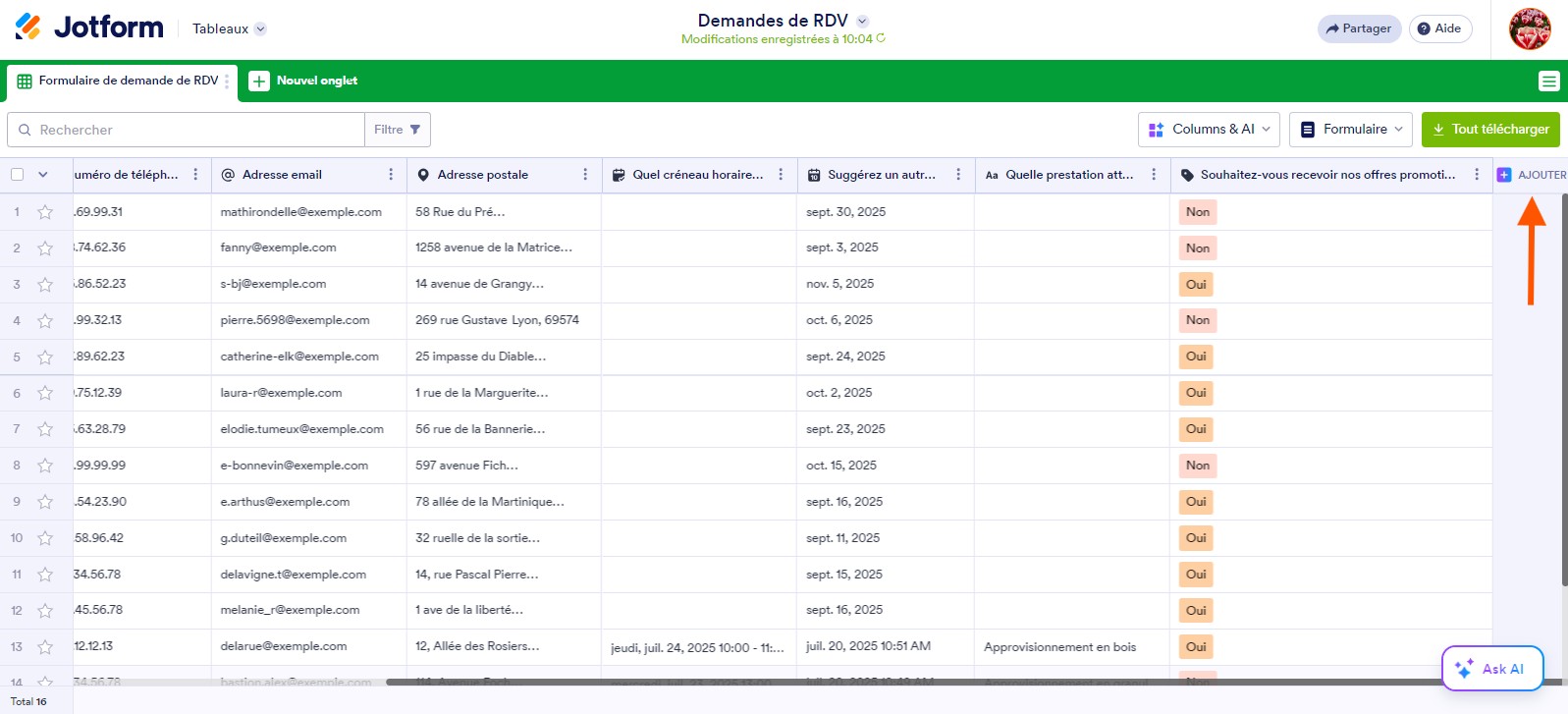
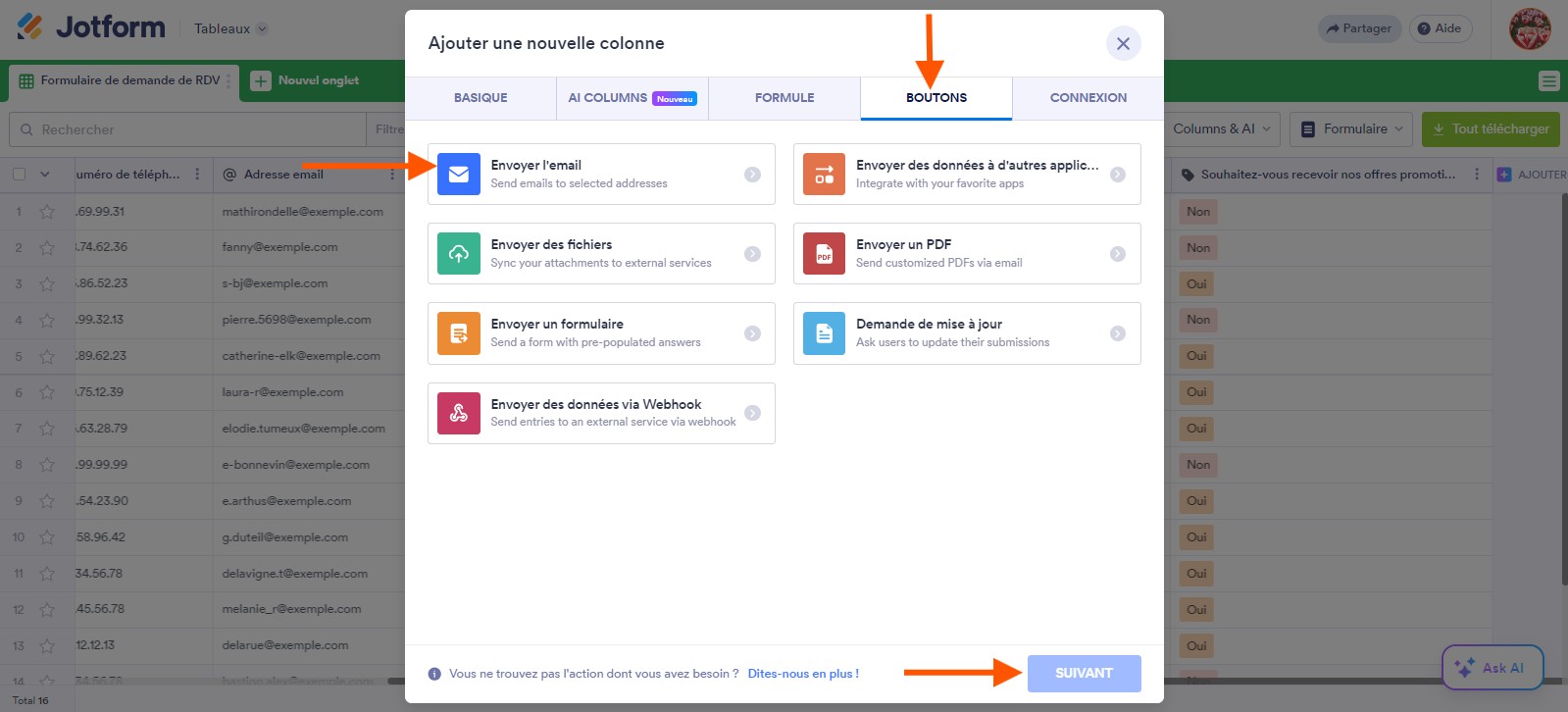
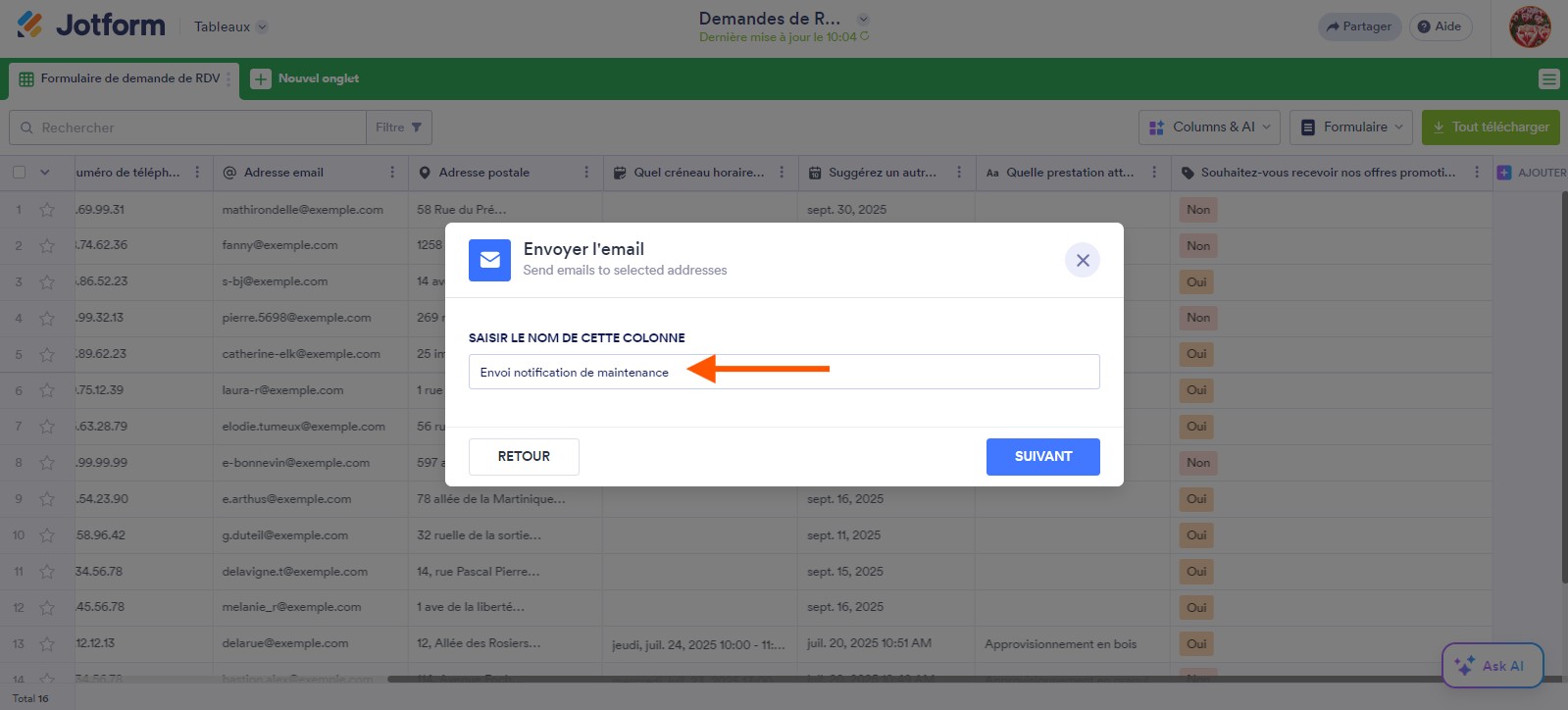
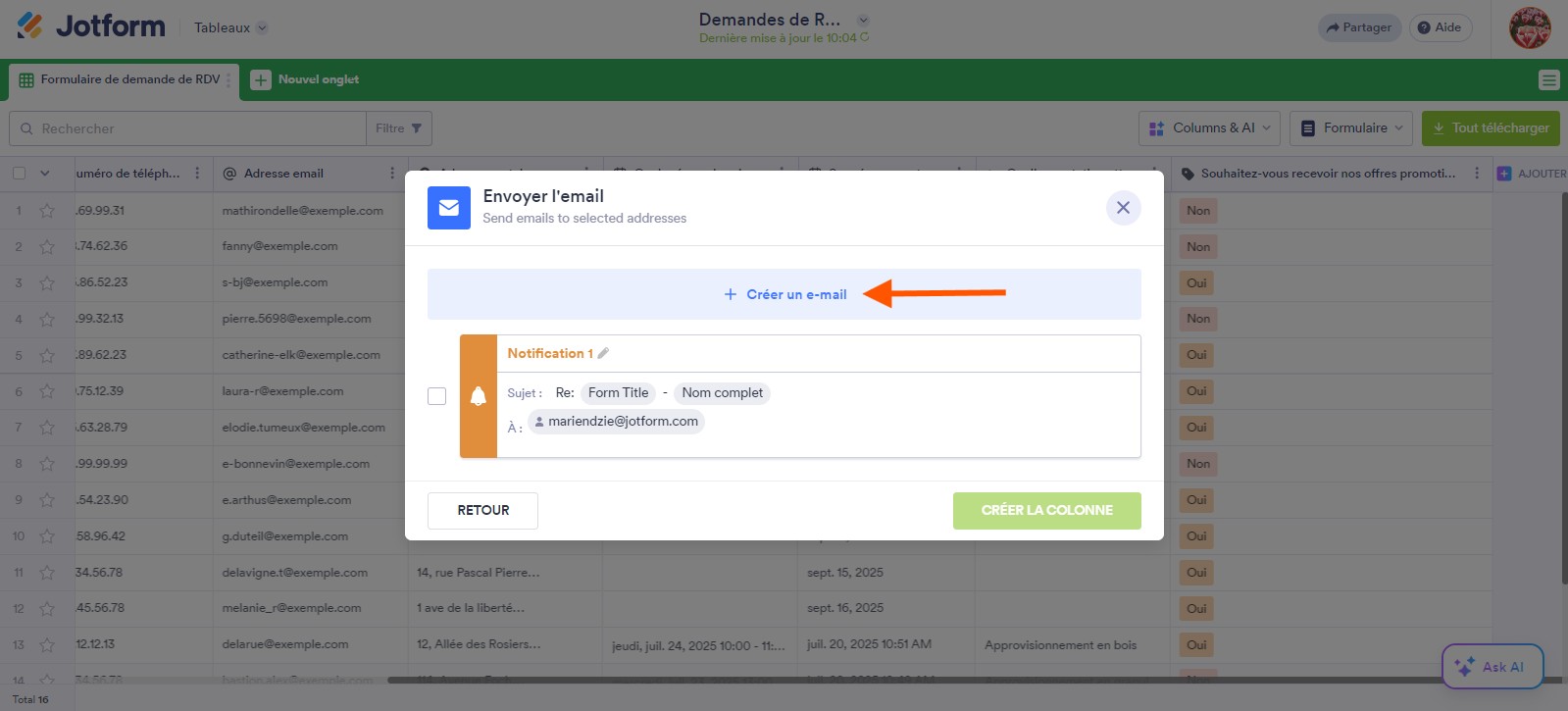
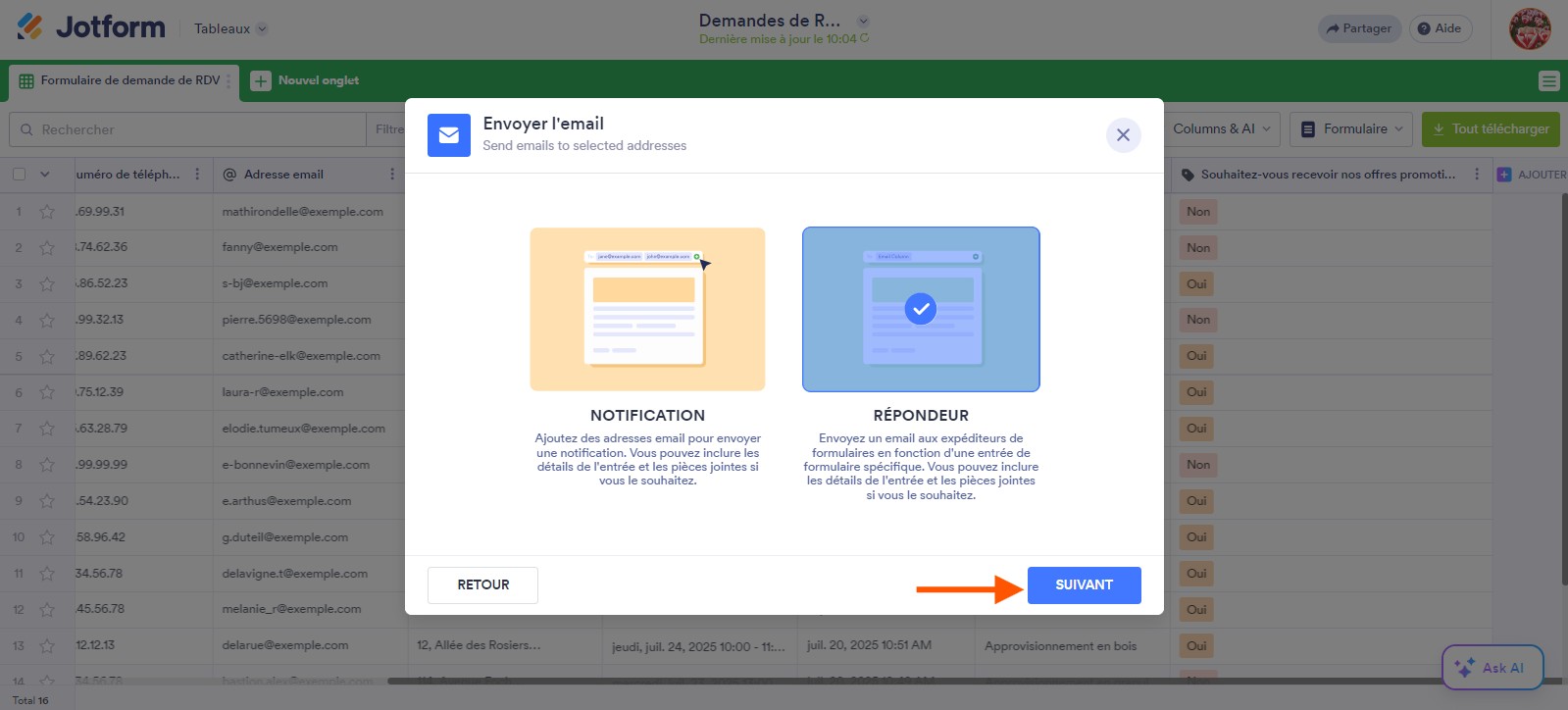
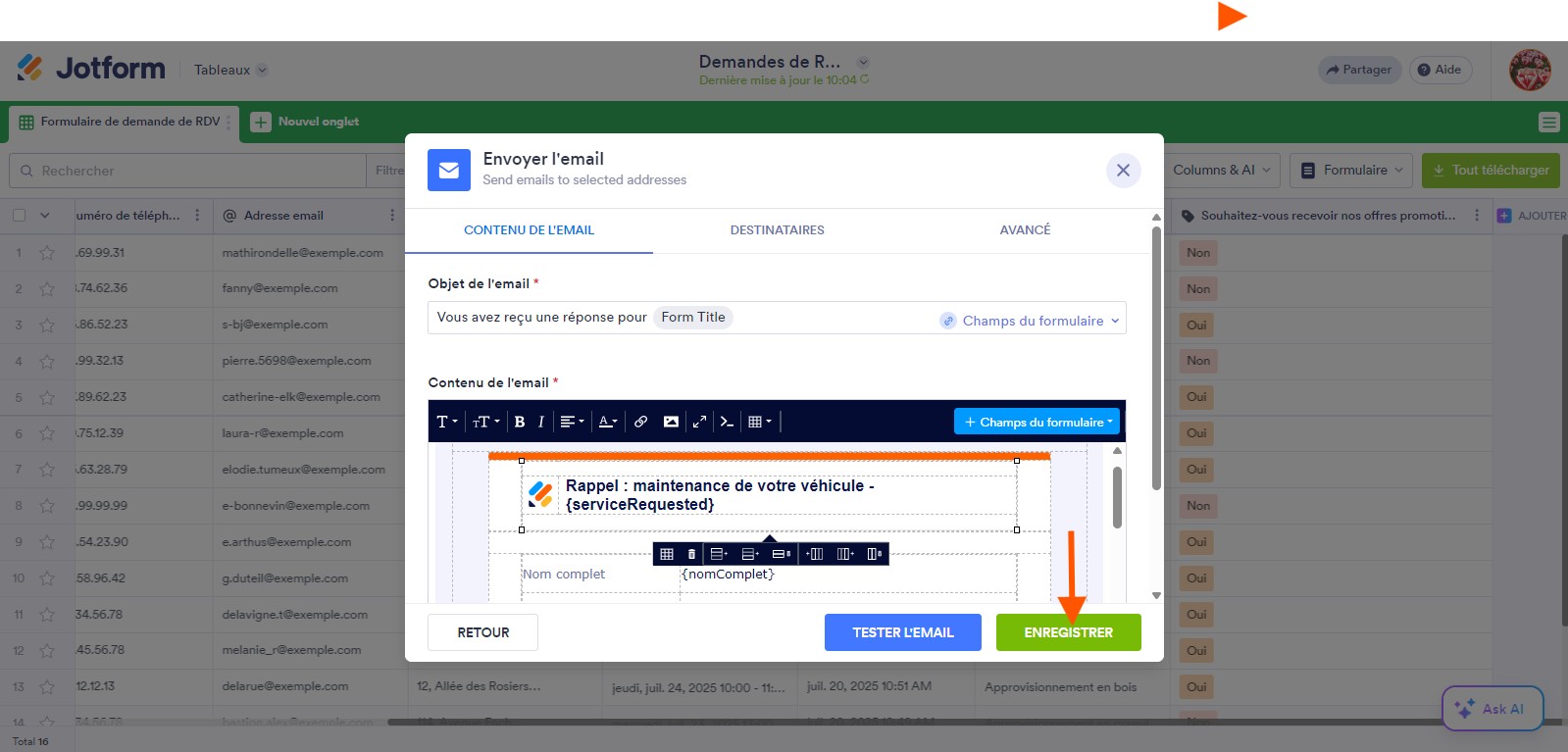
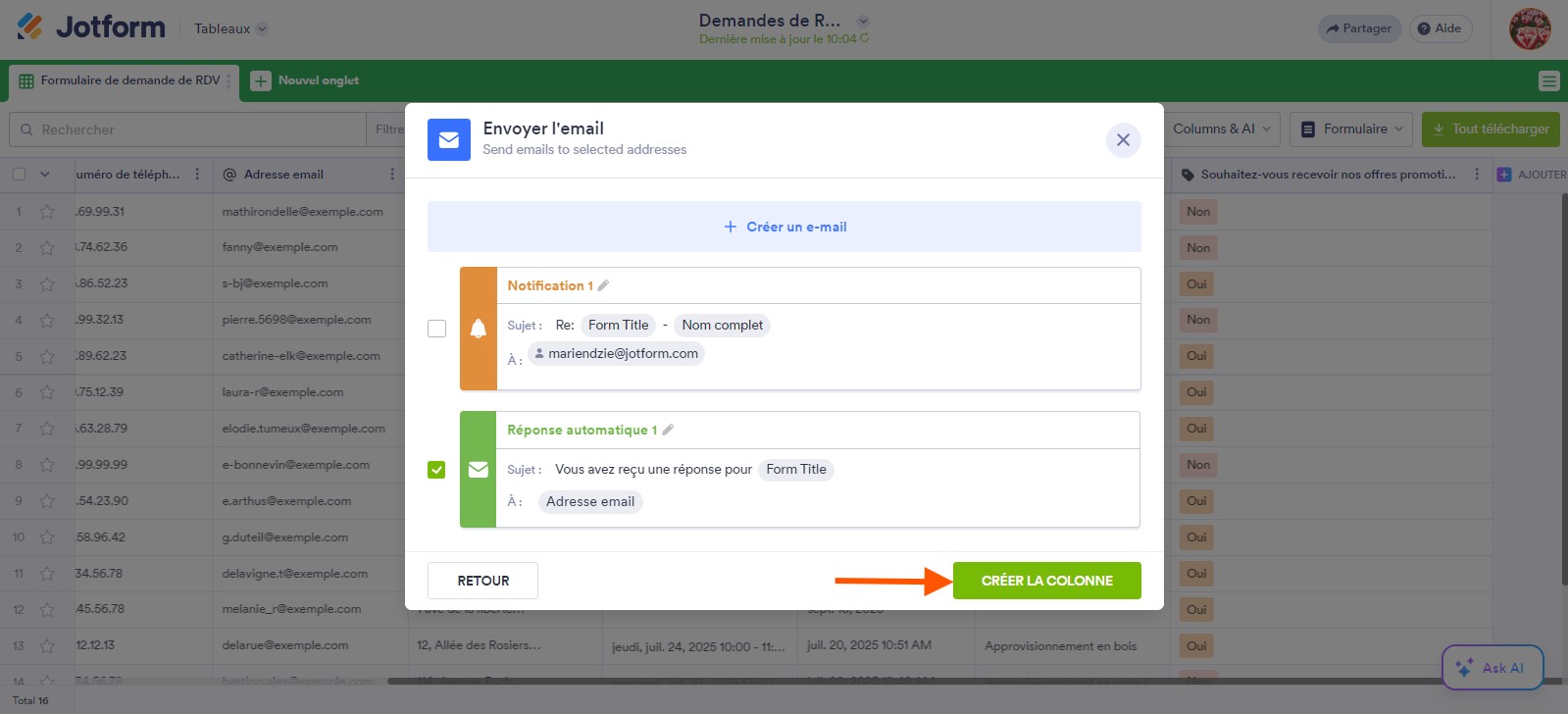
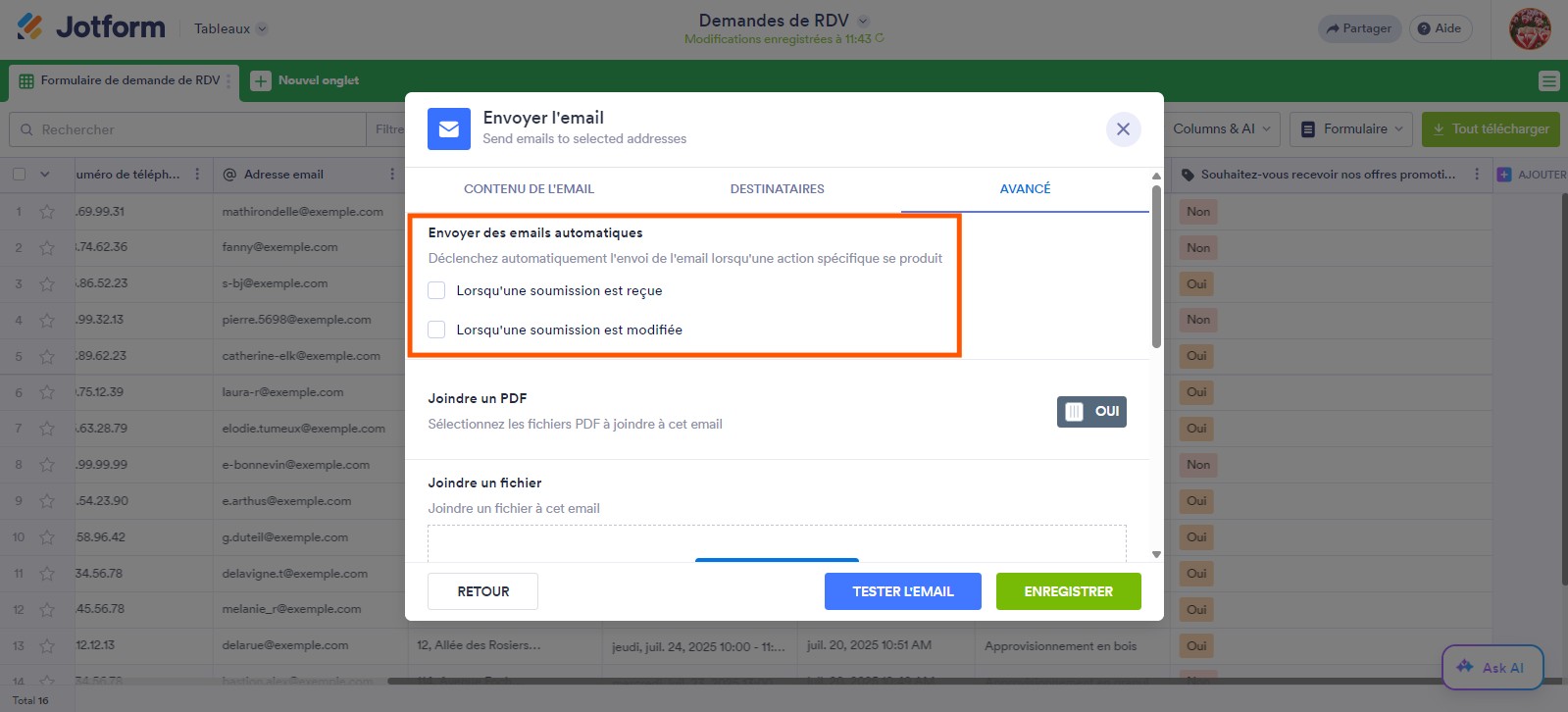
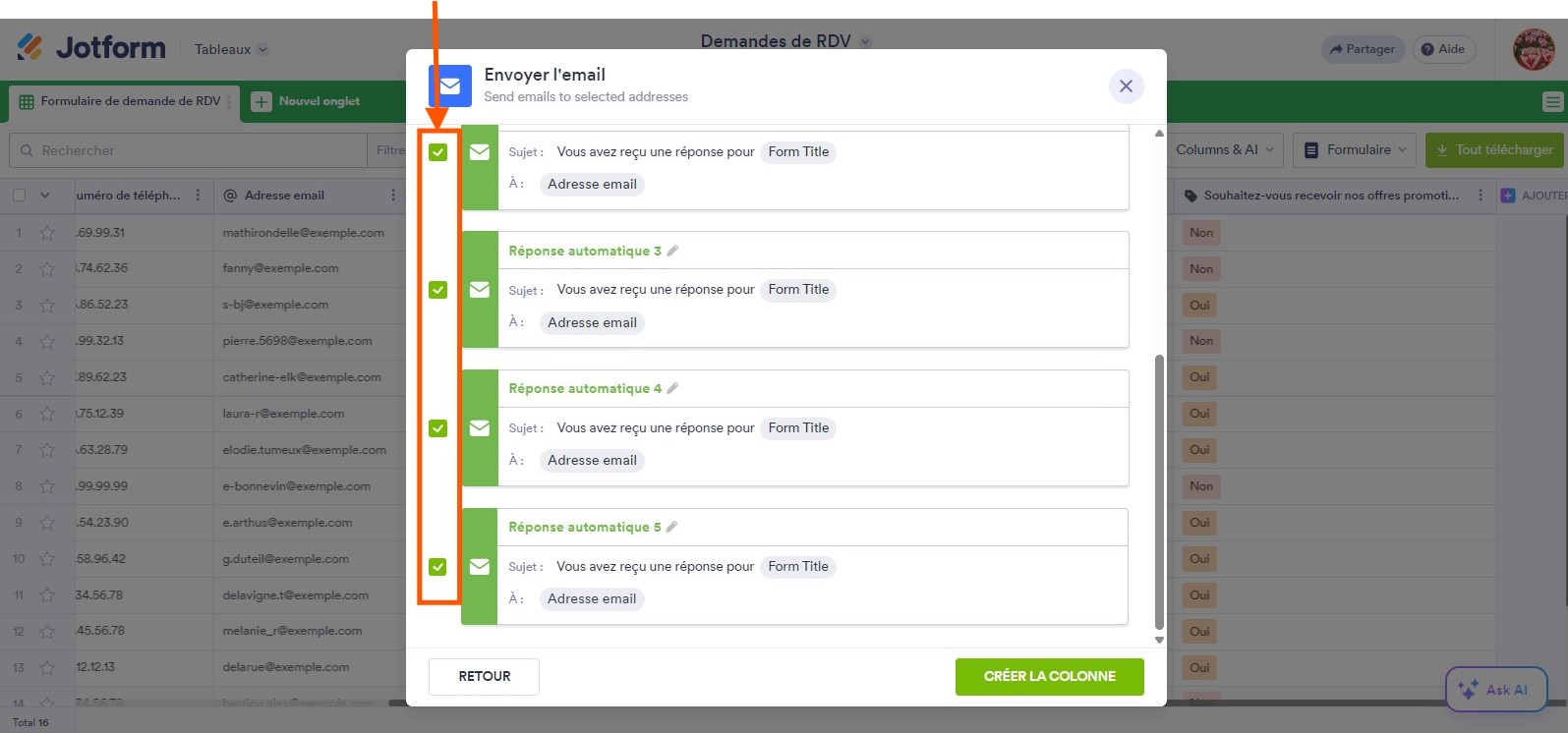
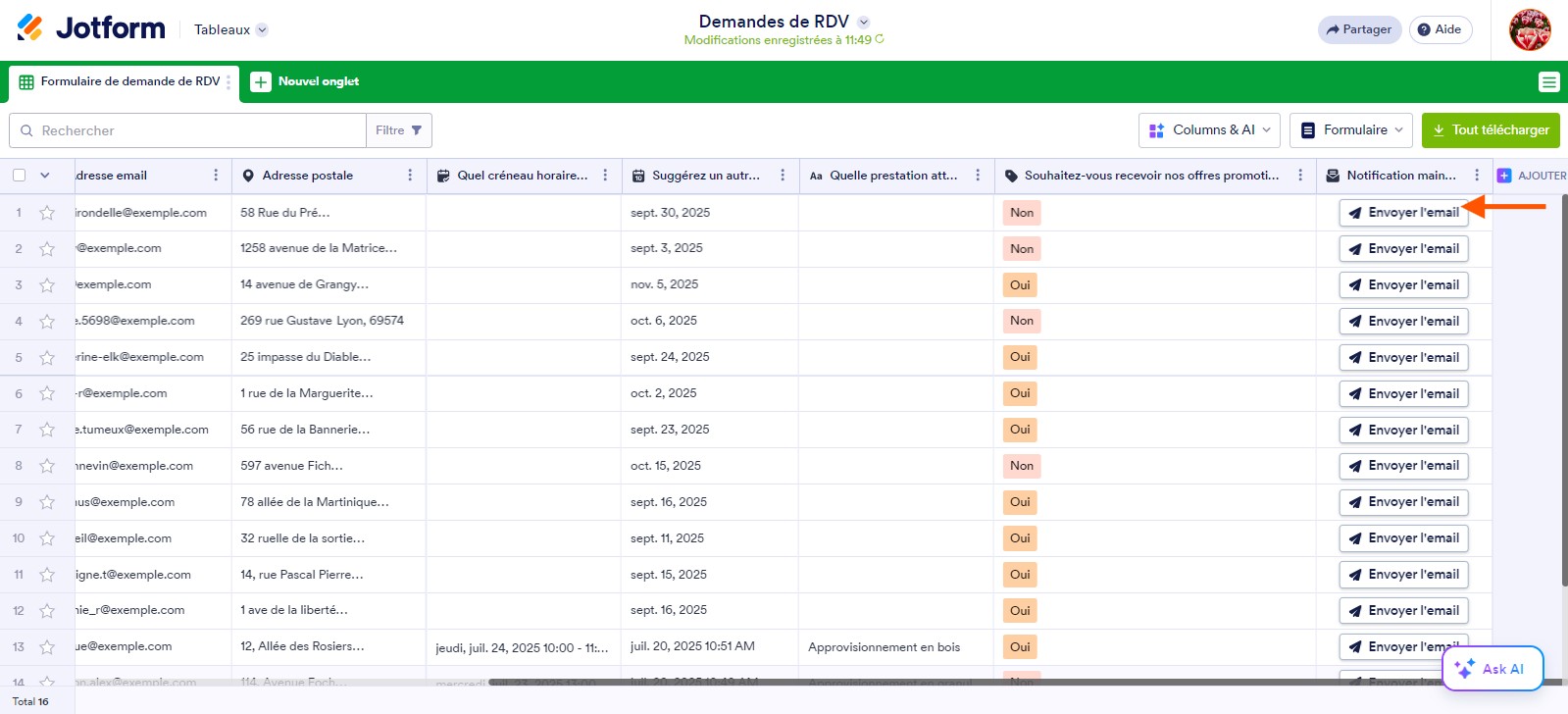
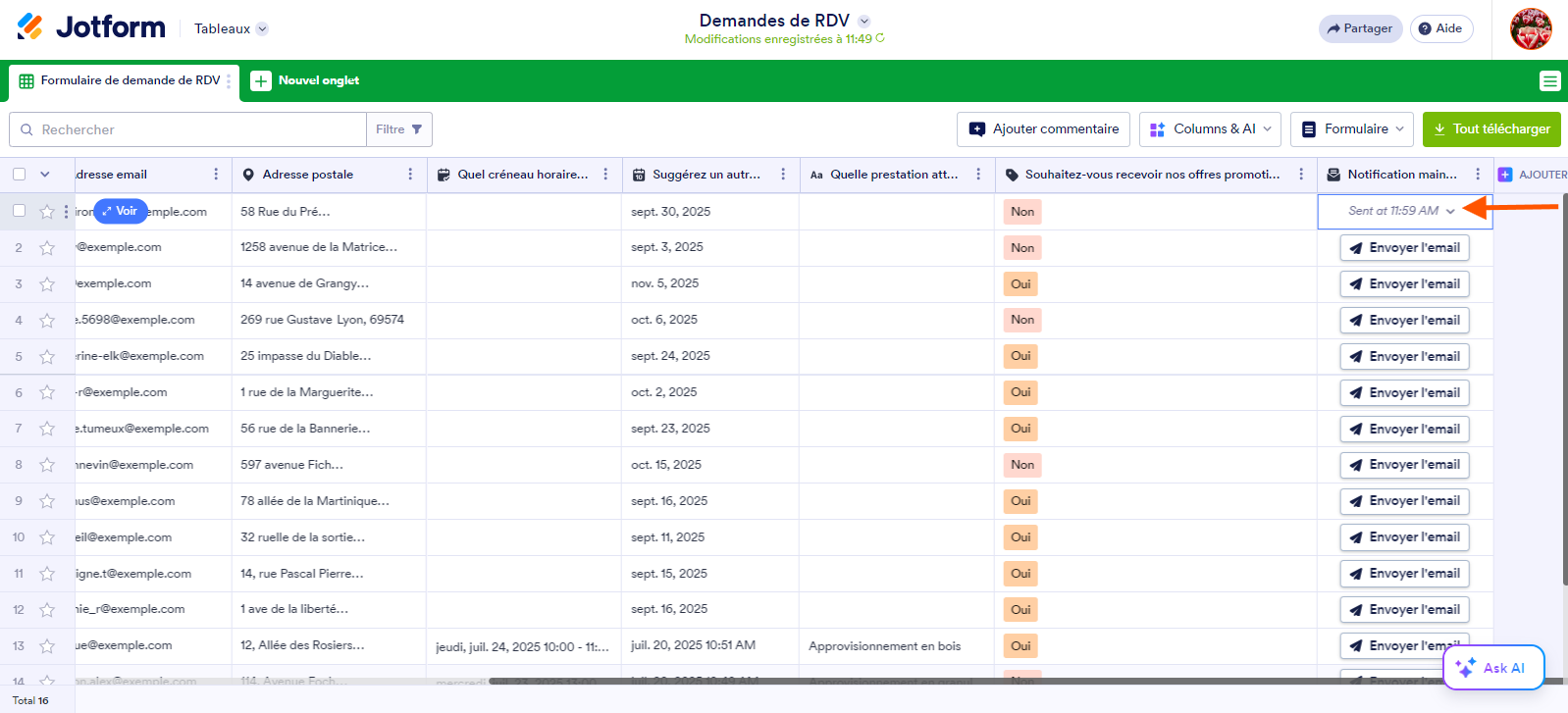
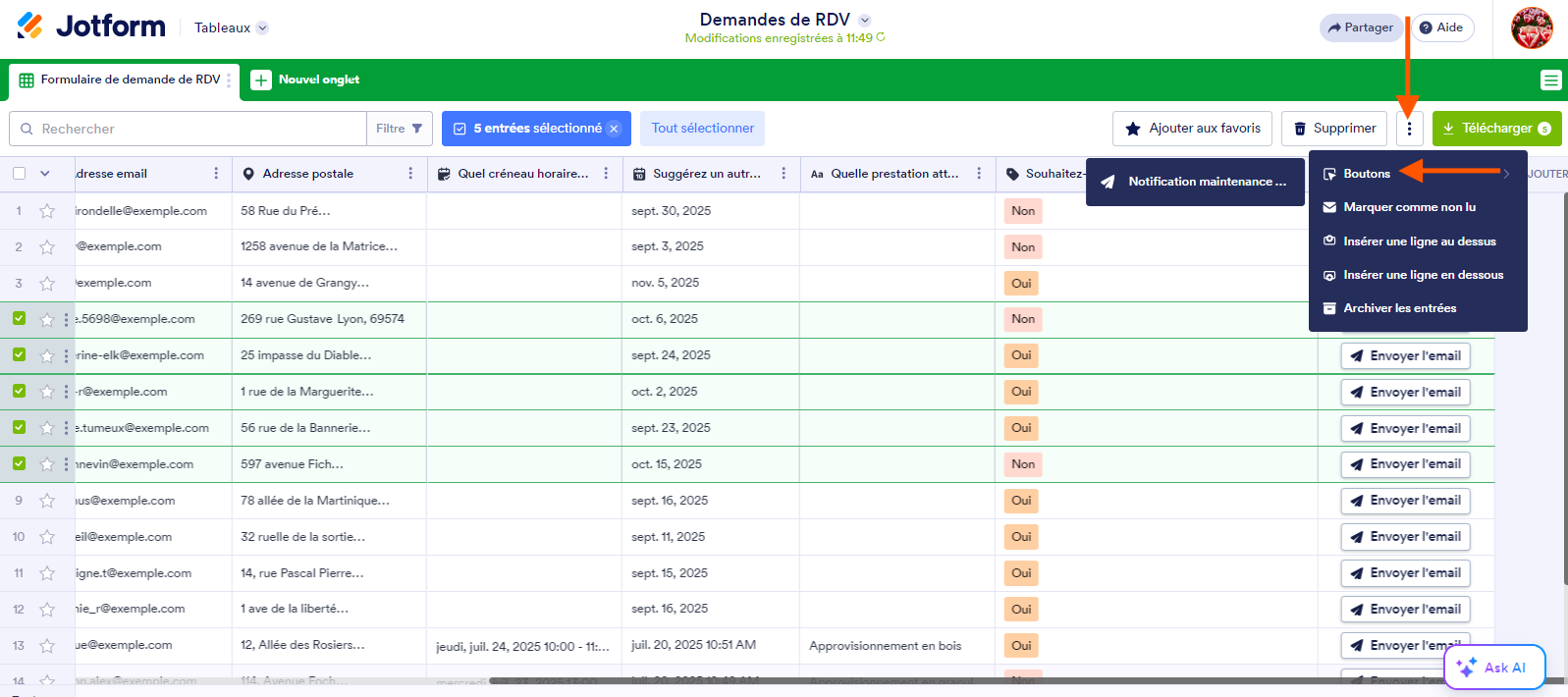
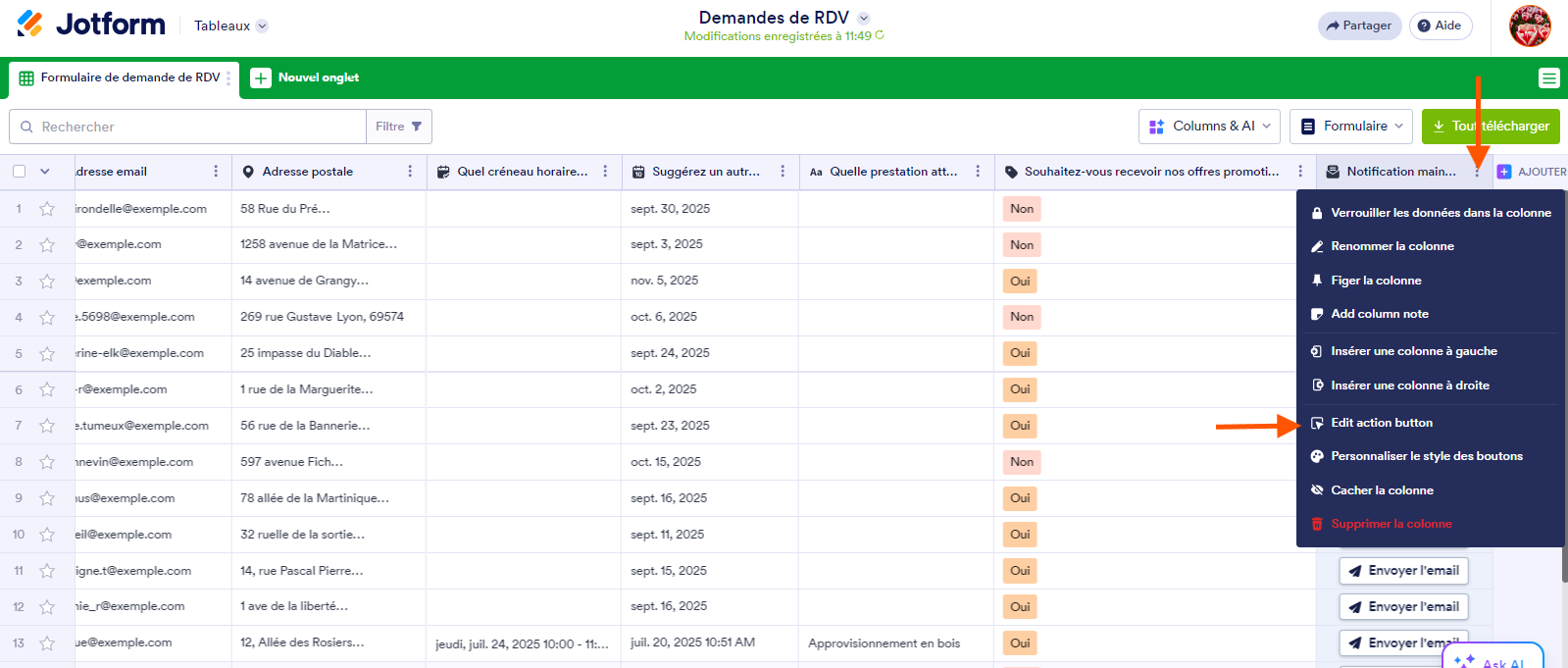
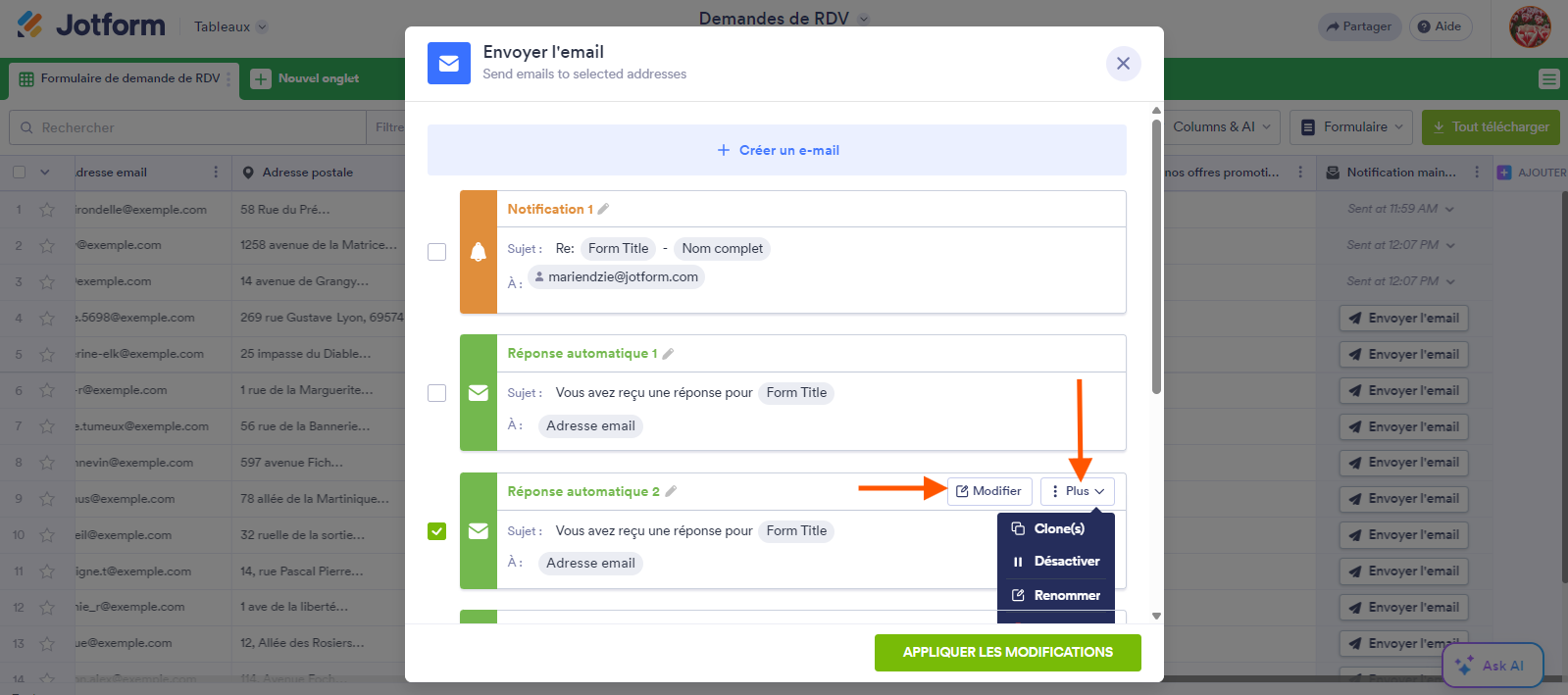

Envoyer un commentaire: